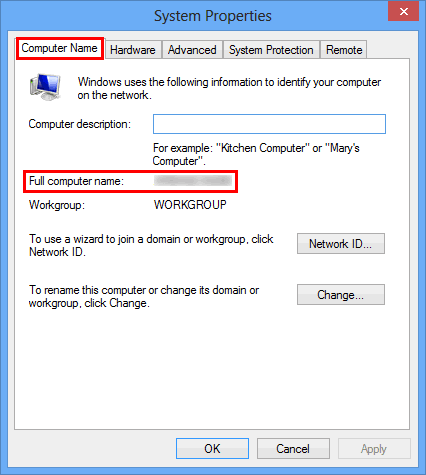TD-4550DNWB / 4550DNWB(FC)
FAQ et Diagnostic |
Partage de l'imprimante avec Windows 8 / Windows 8.1 / Windows 10 (Partage imprimante)
Pour partager votre imprimante, suivez les étapes ci-dessous.
Les écrans peuvent différer légèrement en fonction de la version de votre système d'exploitation.
ÉTAPE 1 : Paramètres de l'ordinateur serveur
- Installez le pilote d'imprimante. (Vous pouvez télécharger la version la plus récente du pilote d'imprimante dans la section Téléchargement de ce site web.)
- Ouvrez le dossier Imprimantes. (Pour apprendre comment ouvrir le dossier Imprimantes, cliquez ici.)
- Effectuez un clic droit sur Brother [nom du modèle], puis cliquez sur Propriétés de l'imprimante.
-
Accédez à l'onglet Partage et cochez la case Partager cette imprimante. (Si vous voyez le bouton Modifier les options de partage, cliquez dessus.)
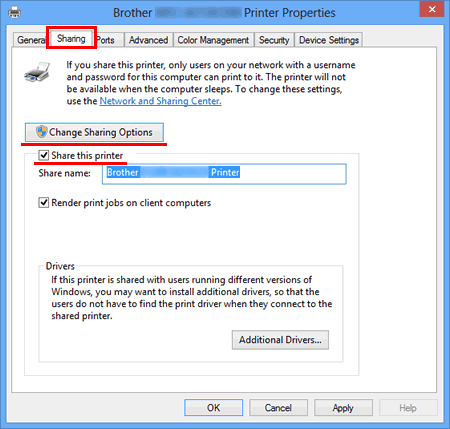
-
Cliquez sur OK.
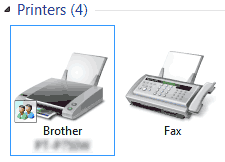
ÉTAPE 2 : Paramètres de l'ordinateur client
- Ouvrez le Panneau de configuration.
- Cliquez sur Réseau et Internet. (Windows 8 seulement)
- Cliquez sur Centre Réseau et partage.
-
Cliquez sur Modifier les paramètres de partage avancés.
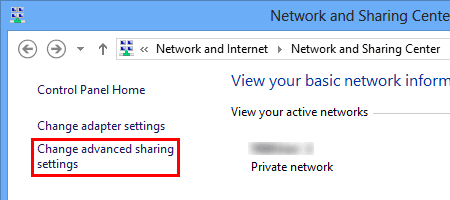
-
Activez les options Activer la découverte de réseau et Activer le partage de fichiers et d'imprimantes, puis cliquez sur Enregistrer les modifications.
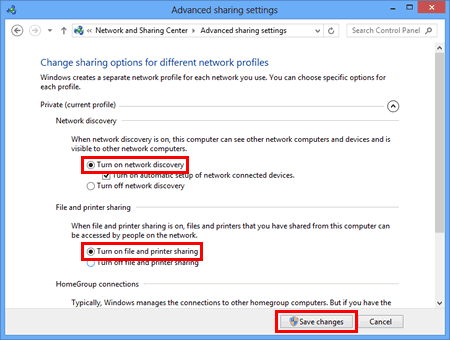
- Ouvrez le Panneau de configuration.
- Cliquez sur Matériel et audio => Périphériques et imprimantes.
- Cliquez sur Ajouter une imprimante.
-
Sélectionnez une imprimante, puis cliquez sur Suivant.
(Si vous ne trouvez pas l'imprimante recherchée, cliquez ici.) - Si le message d'avertissement apparaît, cliquez sur Installer le pilote.
- Cliquez sur Suivant.
-
Cliquez sur Terminer.
Le fait de ne pas trouver l'imprimante recherchée peut être dû à un problème de connexion réseau. Pour le vérifier, nous vous recommandons d'exécuter la commande Ping à l'Invite de Commandes.
-
Windows 10:
Cliquez droit sur le bouton Démarrer et sélectionnez Invite de Commandes.
Windows 8 / Windows 8.1:
Sur l'écran Accueil, cliquez sur . Si
. Si  n'apparaît pas dans l'écran Accueil, effectuez un clic droit à n'importe quel endroit libre de l'écran, puis cliquez sur Toutes les applications dans la barre.
n'apparaît pas dans l'écran Accueil, effectuez un clic droit à n'importe quel endroit libre de l'écran, puis cliquez sur Toutes les applications dans la barre.
-
Cliquez sur Invite de Commandes.
Si vous confirmez qu'aucun problème n'affecte la connexion réseau, essayez ce qui suit :
- Cliquez sur L'imprimante que je veux n'est pas répertoriée.
- Activez Sélectionner une imprimante partagée par nom, puis saisissez \\ nom de l'ordinateur serveur \ nom de l'imprimante serveur.
- Cliquez sur Suivant.
- Si le message d'avertissement apparaît, cliquez sur Installer le pilote.
- Cliquez sur Suivant.
- Cliquez sur Terminer.
Pour vérifier le nom de l'ordinateur, procédez comme suit.
- Ouvrez le Panneau de configuration.
- Cliquez sur Système et sécurité => Système.
-
Cliquez sur Paramètres système avancés.
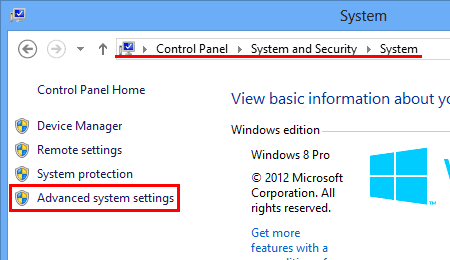
-
Cliquez sur l'onglet Nom de l'ordinateur et vérifiez le nom de l'ordinateur.